

By Nathan E. Malpass, Last updated: May 18, 2017
"Aiuto! Ho bisogno di recuperare le foto cancellate sul mio dispositivo Android! L'ho eliminato per sbaglio. Ora voglio riaverlo. Cosa posso fare?"
Sebbene possiamo considerare i telefoni Android come una necessità quotidiana e sicuramente dispositivi elettronici di cui non possiamo immaginare di vivere senza, possono comunque causare delusioni e frustrazioni per noi, soprattutto se non funzionano nel modo che desideriamo.
Ad esempio, gli smartphone, i phablet e i tablet Samsung sono tra i dispositivi Android più popolari e tra i marchi Android più affidabili in tutto il mondo, quindi non sarebbe una sorpresa se possiedi almeno un dispositivo o conosci qualcuno che lo fa.
Pertanto, l'articolo intende parlare come recuperare facilmente le foto cancellate sui telefoni Android e altri dispositivi.
Parte 1. Perché dovremmo e possiamo recuperare le foto cancellate da AndroidParte 2. Come recuperare foto cancellate su telefoni Android e altri dispositiviParte 3. Guida video: come recuperare facilmente le foto cancellate su AndroidParte 4. Cinque suggerimenti bonus per evitare di perdere foto su dispositivi Android
Perché dovremmo recuperare le foto cancellate da Android? Considera i seguenti scenari: Volevi modificare una foto, ma per qualche ragione, le tue dita ti hanno superato e hanno fatto clic su Elimina. O forse il tuo telefono non funzionava alla grande come un tempo e all'improvviso si è schiantato o non ha risposto mentre facevi una foto o ne modificavi una.
Un terzo scenario potrebbe essere il tuo telefono che non funziona affatto e decidi di eseguire un ripristino delle impostazioni di fabbrica, ma non sei stato in grado di eseguire il backup delle foto. Può essere un vero incubo!
A causa delle loro molte utili funzioni, utilizziamo i nostri dispositivi Samsung per scopi diversi. Uno di questi è quello di scattare foto preziose di eventi importanti come i compleanni, catturare bellissimi paesaggi o scene ogni volta che viaggiamo, conservare ricordi del cibo che amiamo mangiare, fare tesoro di persone speciali nella nostra vita e, naturalmente, che potrebbero dimenticare selfie che amiamo prendere?
Mentre tutti amiamo scattare tali foto, i nostri smartphone, phablet o tablet Samsung non sono invincibili alle minacce di hacking e perdita di dati e se dimentichiamo di fare copie di backup delle foto che scattiamo, possiamo essere vulnerabili a perderle. Ecco perché dovremmo recuperare le foto cancellate dai dispositivi Android.
E in effetti lo siamo possibile recuperare foto cancellate da Android. Questo perché i dati eliminati verranno temporaneamente memorizzati sul tuo telefono Android anche se li rimuovi prima che nuovi dati prendano il posto di esso.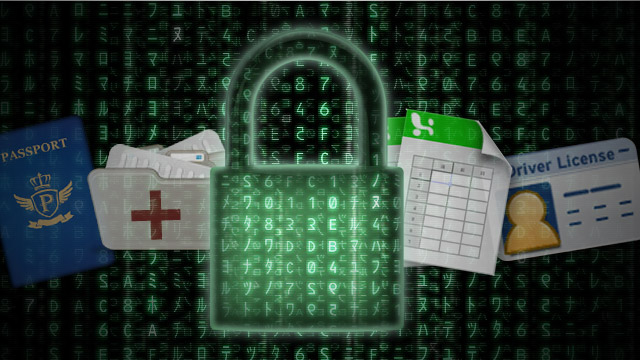
I nostri smartphone, phablet e tablet Samsung funzionano come mini-computer e proprio come PC e laptop, anche se possiamo eliminare i dati su di essi, non vengono immediatamente cancellati per sempre. Sono memorizzati in una parte del sistema Android che noi utenti non possiamo vedere e rimangono temporaneamente lì.
Ogni volta che arrivano nuove informazioni come nuove foto e altri nuovi dati, possono essere persi. Forse la cosa migliore da fare quando ti rendi conto che hai eliminato le tue foto è smettere di usare il tuo telefono Android per il momento per evitare di perdere i tuoi dati per sempre. E poi, prova la nostra soluzione qui sotto!
il colore del pollice FoneDog Toolkit per Android è il miglior software di recupero dati per il tuo Samsung Galaxy, Tab, Note e tutte le altre unità Samsung. Non solo è compatibile con oltre i dispositivi Samsung 1,000 e con i modelli di dispositivi Android 6,000, ma è anche molto, molto facile da usare e semplicemente senza problemi! Tutto quello che devi fare è acquistare e scaricare il programma e seguire sette semplici passaggi per recupera le tue preziose foto! Segui i passaggi seguenti per iniziare a recuperare le tue foto!
Android Data Recovery
Recupera messaggi cancellati, foto, contatti, video, WhatsApp e così via.
Trova rapidamente i dati persi ed eliminati su Android con o senza root.
Compatibile con i dispositivi 6000 + Android.
Scarica gratis
Scarica gratis
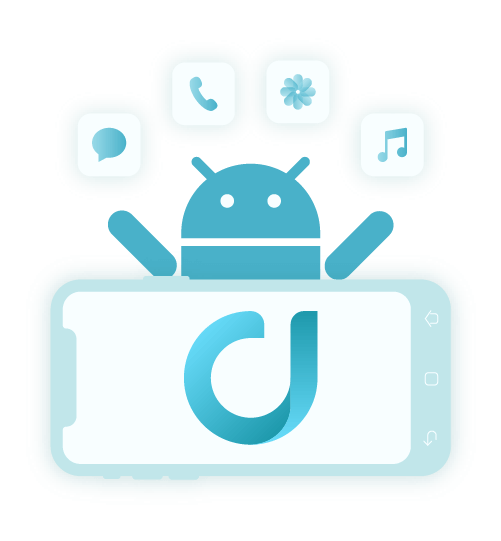
Ecco la guida passo-passo su come recuperare facilmente le foto cancellate su Android con FoneDog Toolkit:
Puoi scaricare FoneDog Toolkit per Android dalla nostra pagina di download. Dopo averlo installato correttamente sul tuo PC o laptop, apri il programma.

Suggerimenti:
Se non hai ancora collegato il tuo dispositivo Samsung al tuo PC o laptop, il programma ti chiederà di connetterlo tramite il cavo del tuo telefono o tablet.
Se non hai ancora attivato il debug USB sul tuo dispositivo, il programma ti chiederà di farlo ora. Il programma ti guiderà ad accedere al debug USB sul tuo dispositivo; devi semplicemente scegliere la versione del software Android del tuo dispositivo in modo da poter vedere le istruzioni.
Se il dispositivo è stato rilevato, il programma tenterà ora di connettersi al dispositivo. Potrebbe essere necessario attendere alcuni istanti per la connessione del dispositivo.
Vedi maggiori informazioni: Come abilitare il debug USB sul dispositivo Android

Dopo che il dispositivo è stato collegato, vedrai il nome dell'unità del dispositivo nell'angolo in alto a sinistra. Il programma ti chiederà ora di scegliere i tipi di file che desideri ripristinare. Per recuperare le foto, fai clic su "Galleria".
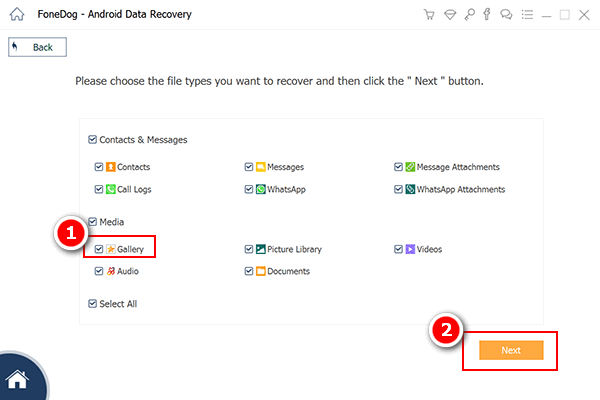
Dopo aver scelto Galleria e fai clic su "Next". Il programma inizierà ora ad analizzare il tuo dispositivo.
Nota: Si noti che il completamento di questo processo richiederà alcuni minuti e non si dovrebbe tentare di interrompere il processo o di disconnettere il dispositivo in qualsiasi momento durante il processo per evitare il bricking del dispositivo. Prima di farlo, assicurati di non aver bisogno del tuo dispositivo nei prossimi minuti.
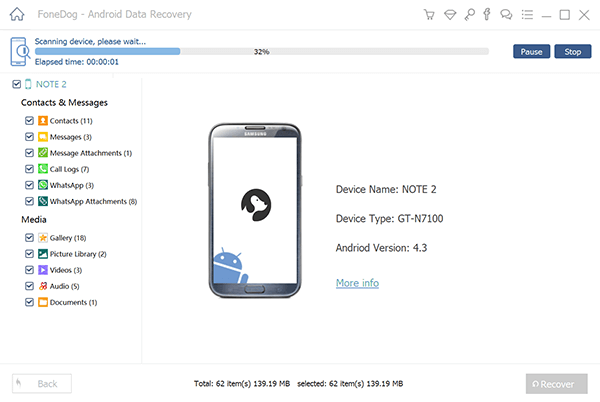
Al termine della scansione del dispositivo. Ti mostrerà una finestra simile a quella qui sotto, dove puoi selezionare le tue foto che desideri recuperare. Tutte le foto recuperate verranno salvate sul tuo computer.
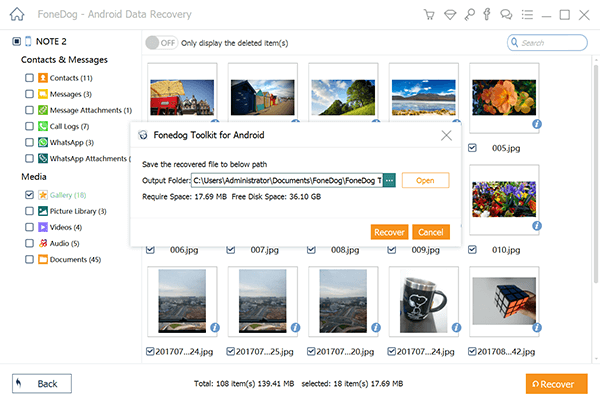
In pochi minuti, con FoneDog Toolkit, hai recuperato i file persi. C'è speranza per ogni file perso o cancellato sul tuo telefono Android. FoneDog - Recupero dati Android non solo recupera le foto cancellate ma anche messaggi di testo eliminati, audio, contatti, video, documenti e presto.
Samsung, come tutti gli altri dispositivi Android, memorizza principalmente le foto nella memoria interna del dispositivo e sulla scheda micro SD inserita su di essa. A causa della natura aperta e facile da usare di Android, i nostri dispositivi sono piuttosto vulnerabili a molti virus e hack, specialmente se non ci preoccupiamo di mettere ulteriore sicurezza sul nostro telefono. TechAdvisor UK ha nominato alcuni dei modi più importanti per proteggere il tuo dispositivo Android e ne abbiamo evidenziati cinque tra i più basilari e applicabili, che sono i seguenti:
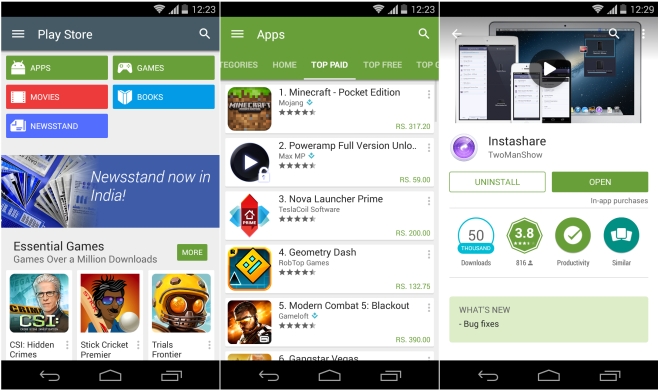
Ma forse la cosa più importante a cui pensare è questa: BACKUP! Se non ti preoccupi fare copie di backup delle foto salvati sul telefono e sulla scheda SD, possono andare persi. Puoi farlo in diversi modi, ma uno dei più facili e accessibili è il backup delle tue foto nella tua app Google Foto.
Dai un'occhiata sul tuo telefono! Una volta aperto, fai clic sul menu in alto a sinistra, seleziona Impostazioni> Backup e sincronizzazione e assicurati che sia acceso. Abbastanza facile, vero? Se non l'hai ancora fatto, assicurati di farlo dopo aver recuperato le tue foto!
Scrivi un Commento
Commento
Android de Recuperación de Datos
Ripristina i file cancellati dai telefoni o tablet Android.
Scarica Gratis Scarica GratisArticoli Popolari
/
INTERESSANTENOIOSO
/
SEMPLICEDIFFICILE
Grazie! Ecco le tue scelte:
Excellent
Rating: 4.6 / 5 (Basato su 96 rating)